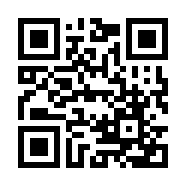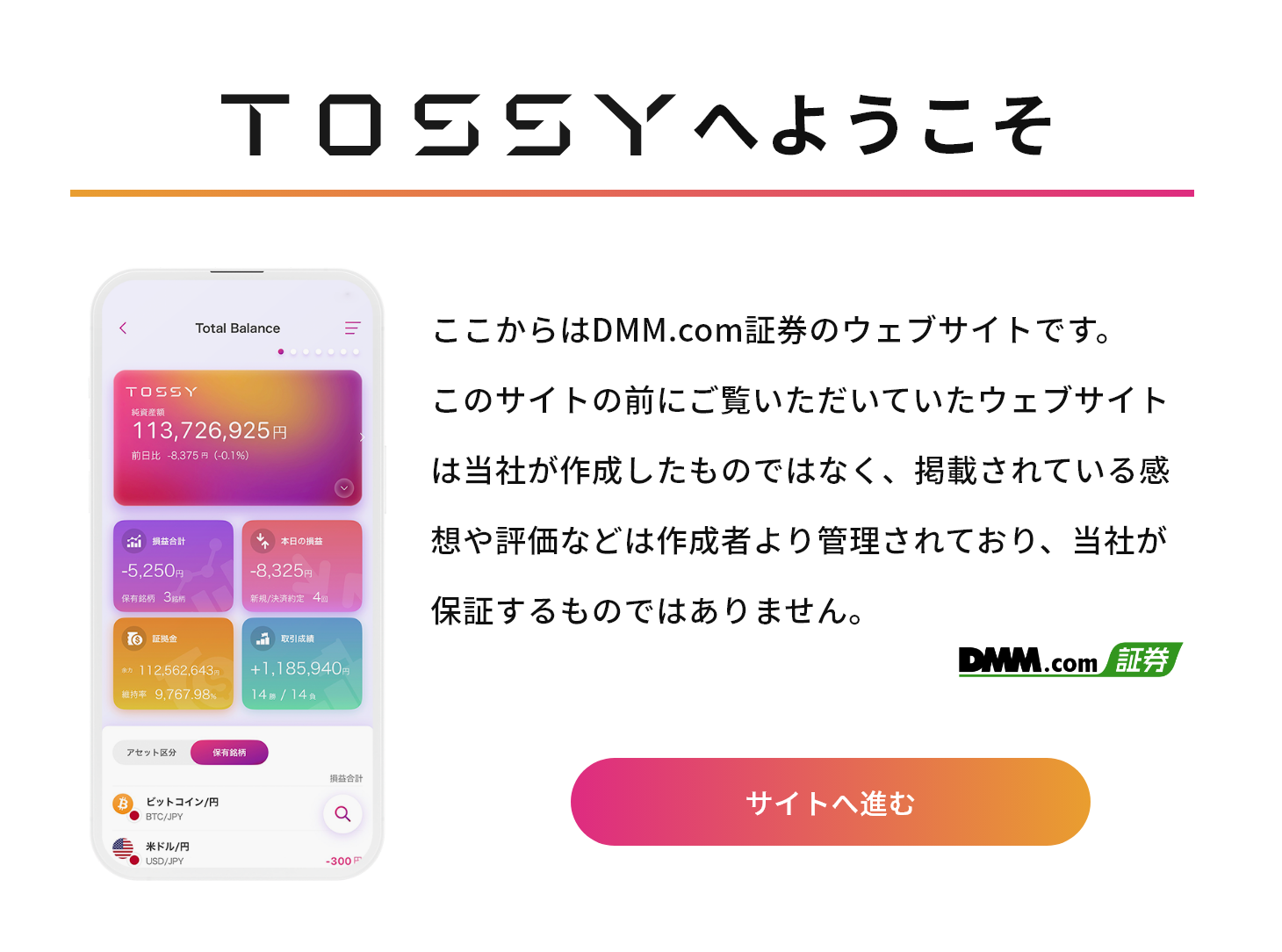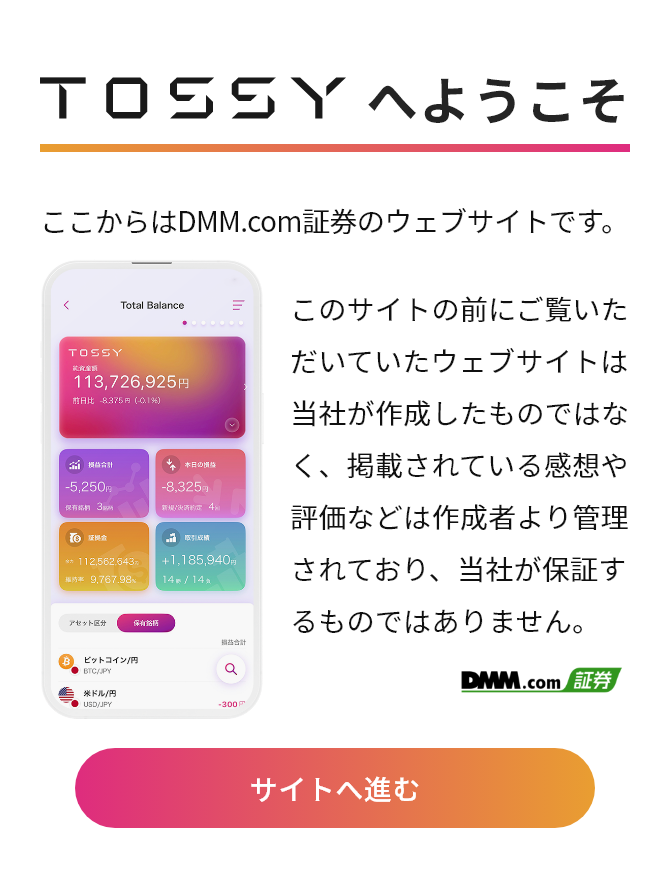サポート
出金先金融機関の登録・変更方法
出金先金融機関の登録・変更方法のフローを紹介します。
- スマホ
- PC
銀行口座の登録
銀行口座の登録方法については、下記のとおりになります。
以下の画像は、FUN&POPモードの場合です。
-
スマホアプリにログイン後、画面右上(NEW MINIMALモードでは左上)に表示される「三」(メニュー)をタップし、メニュー一覧を表示します。
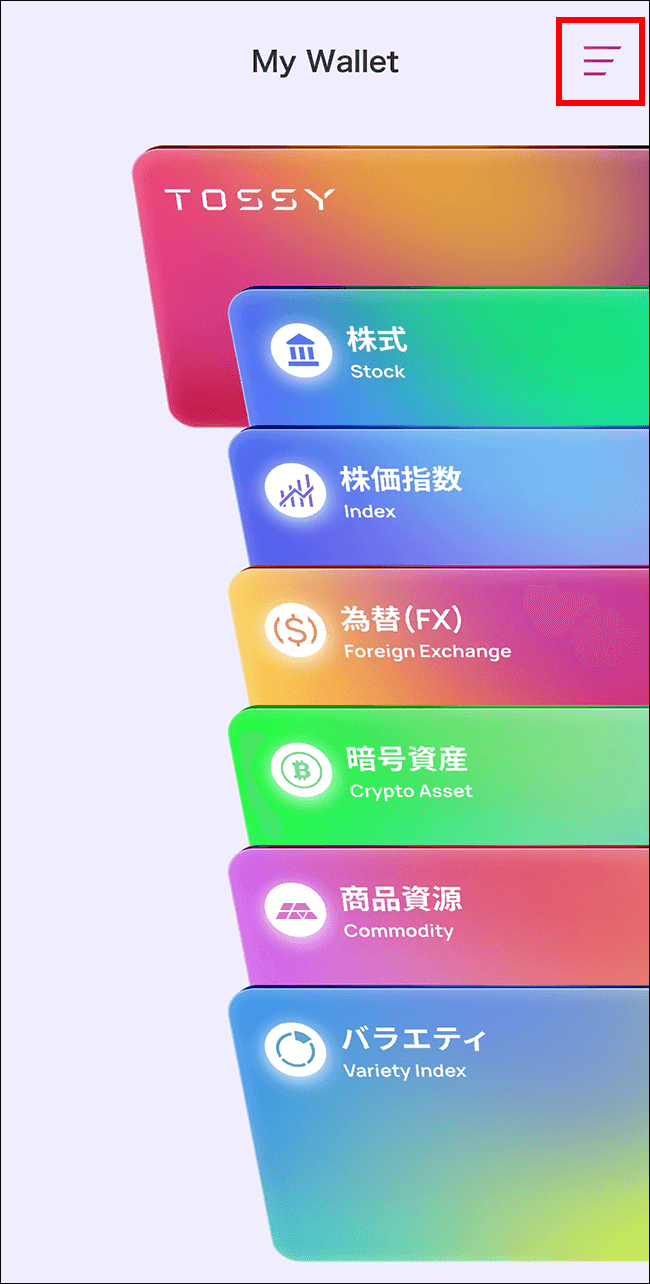
-
メニュー一覧より[マイページ]>[金融機関登録・変更]をタップします。
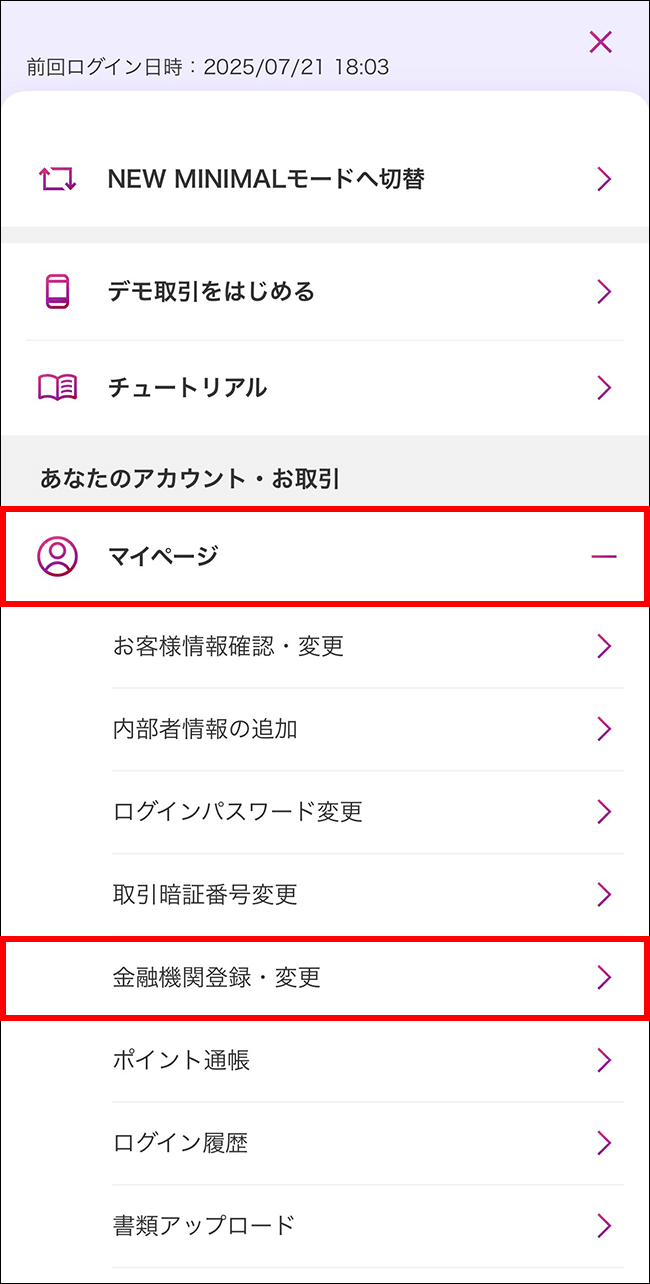
-
金融機関種別の「銀行」を選択し、[金融機関検索]をタップします。
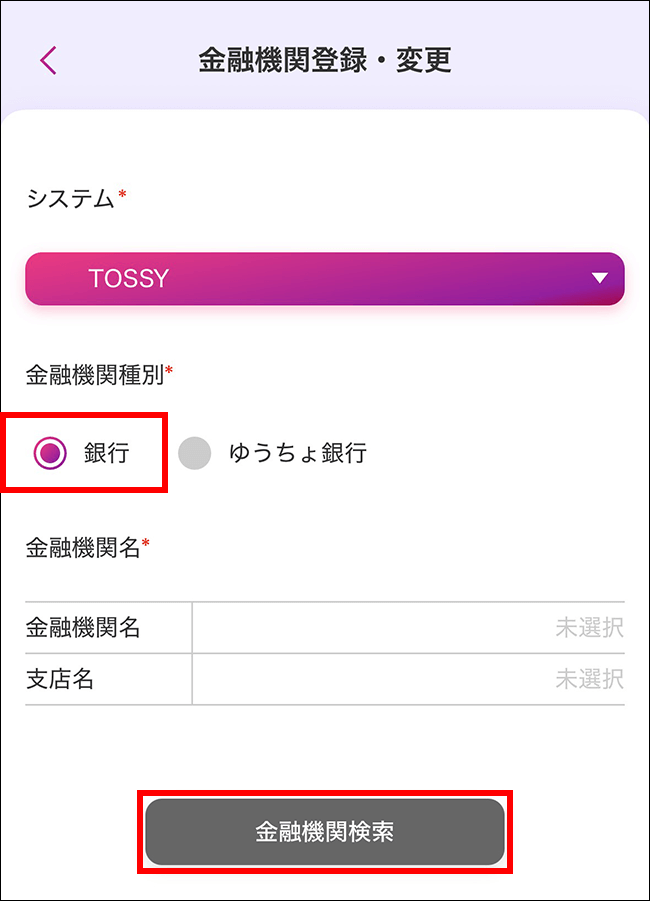
-
金融機関名の先頭文字を入力し、[]をタップすると、該当の金融機関名が表示されます。 表示された金融機関名から登録する金融機関名を選択し、[支店検索へ]をタップすると、支店検索画面が表示されます。
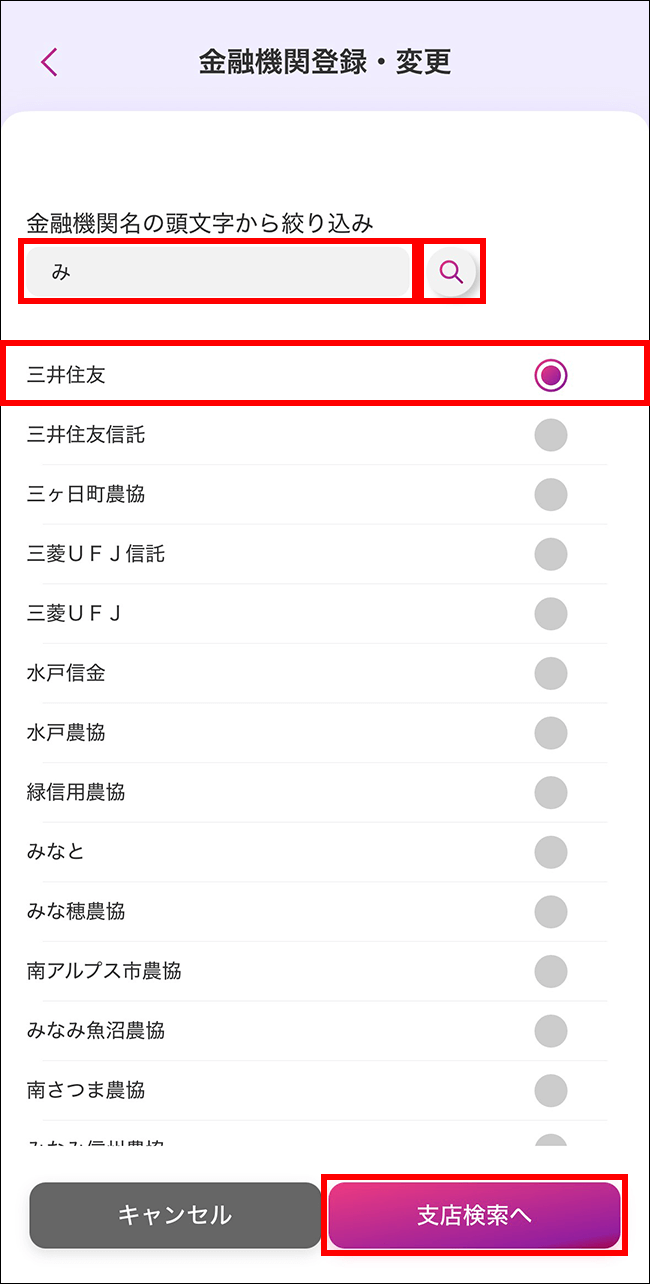
-
支店名の先頭文字を入力し、[]をタップすると、該当の支店名が表示されます。 表示された支店名から登録する支店名を選択し、[完了]をタップします。

-
「口座種別」「口座番号」を入力して[確認(認証コード送信)]をタップすると、確認画面が表示されます。 同時に、登録メインメールアドレスへ6桁の認証コードが送信されます。
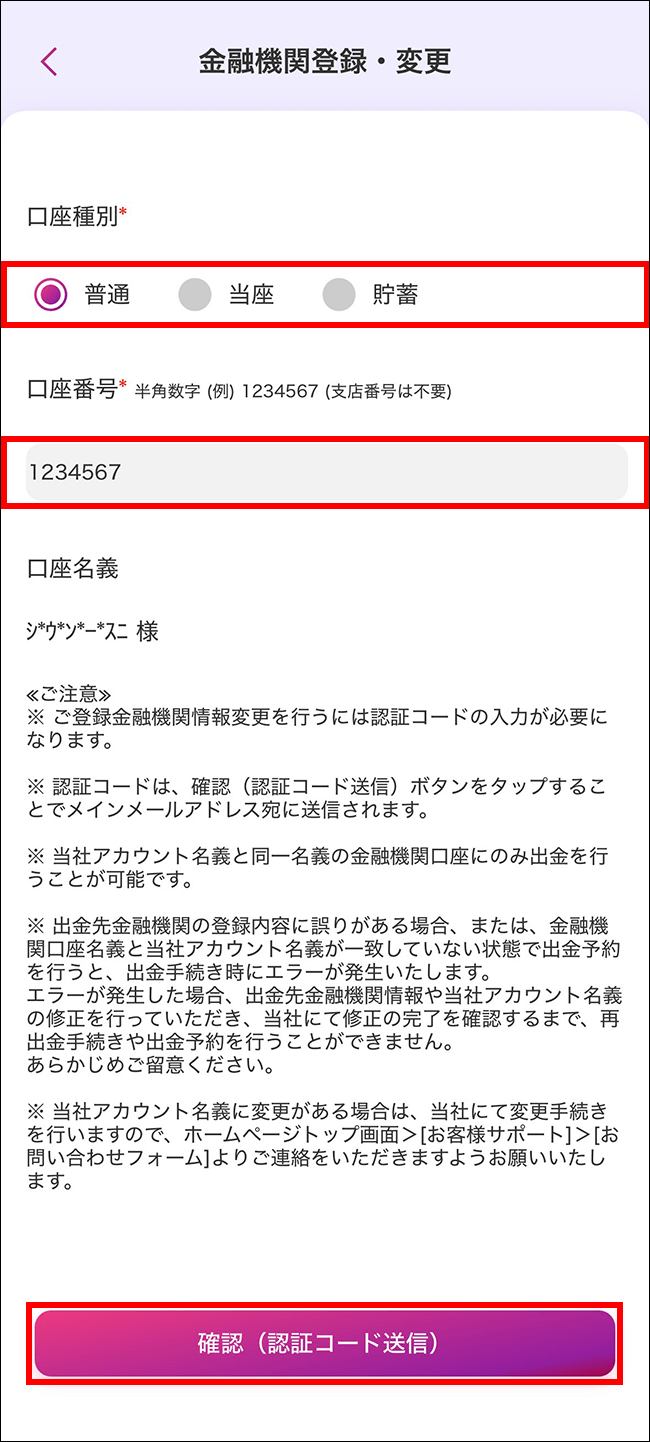
-
メールで届いた認証コードを入力して[登録・変更]をタップすると、出金先金融機関情報の登録・変更が完了します。
![金融機関登録・変更画面 メールで届いた認証コードを入力して[登録・変更]をタップ](/_img/support/how-to-start/pay/payment/financial-institution/img-bankAcc-07.png)
誤った金融機関情報を登録された場合、出金手続きが取消される可能性がございますので、完了前に必ず内容をご確認ください。
ゆうちょ銀行口座の登録
ゆうちょ銀行口座の登録方法については、下記のとおりになります。
以下の画像は、FUN&POPモードの場合です。
-
スマホアプリにログイン後、画面右上(NEW MINIMALモードでは左上)に表示される「三」(メニュー)をタップし、メニュー一覧を表示します。
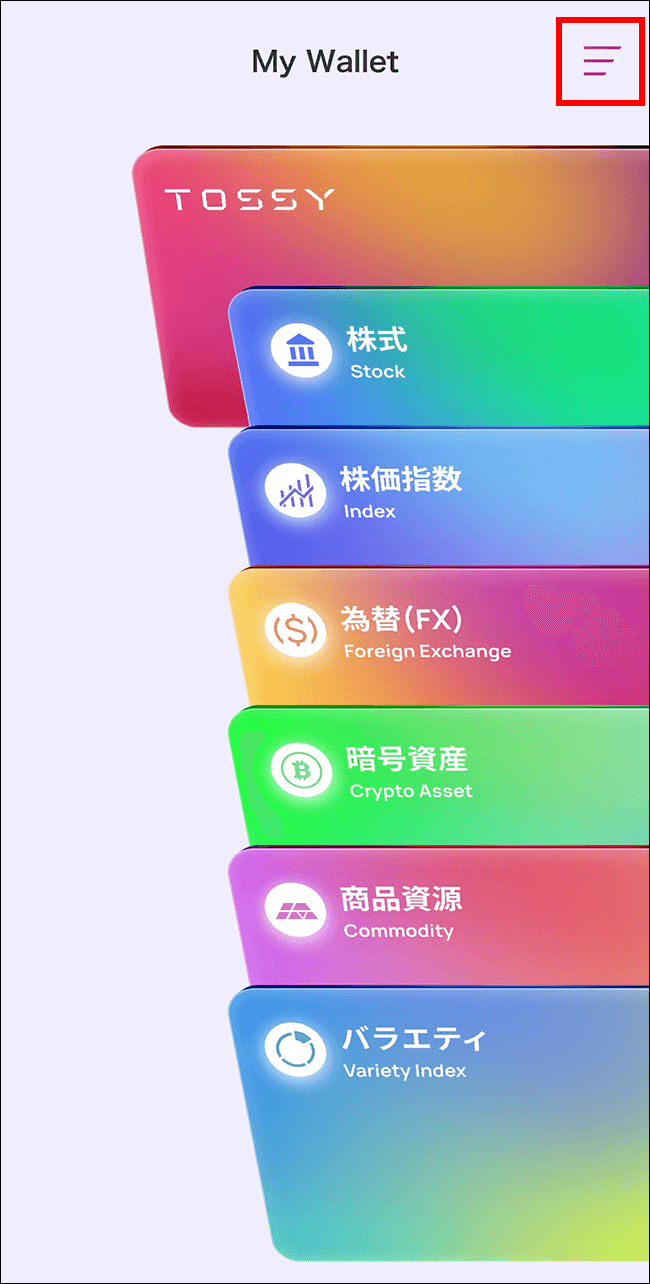
-
メニュー一覧より[マイページ]>[金融機関登録・変更]をタップします。
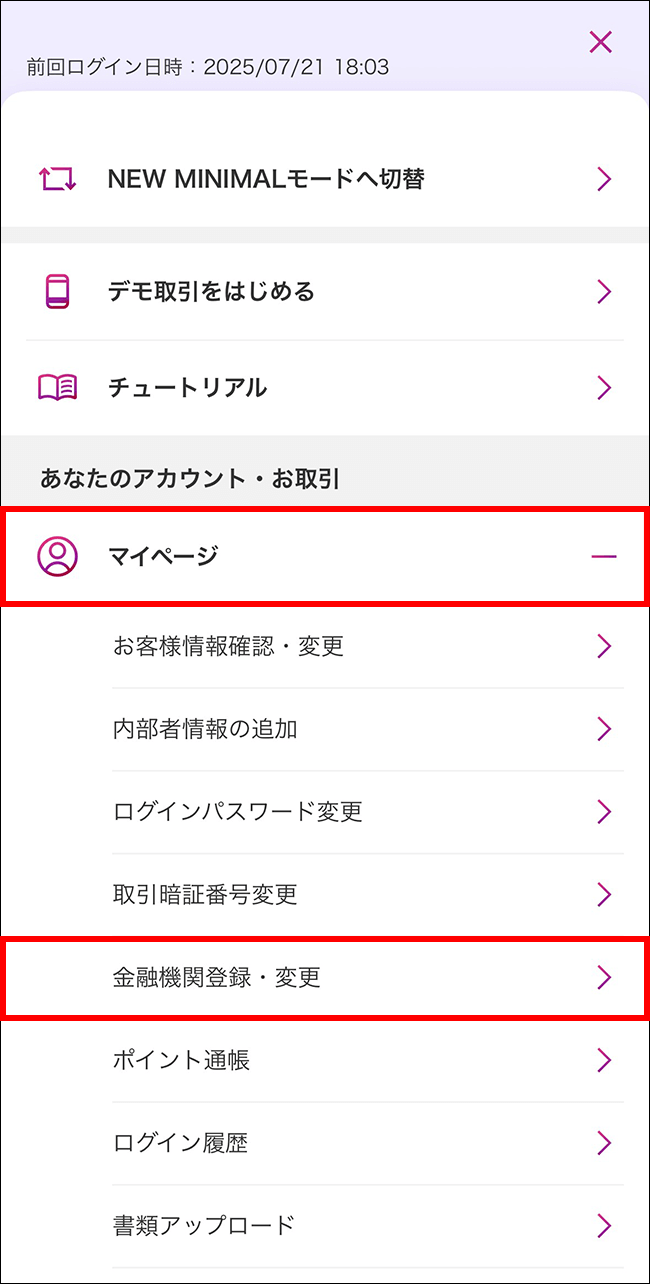
-
金融機関種別の「ゆうちょ銀行」を選択後、「口座種別」「口座番号」を入力して[確認(認証コード送信)]をタップすると、確認画面が表示されます。 同時に、登録メインメールアドレスへ6桁の認証コードが送信されます。
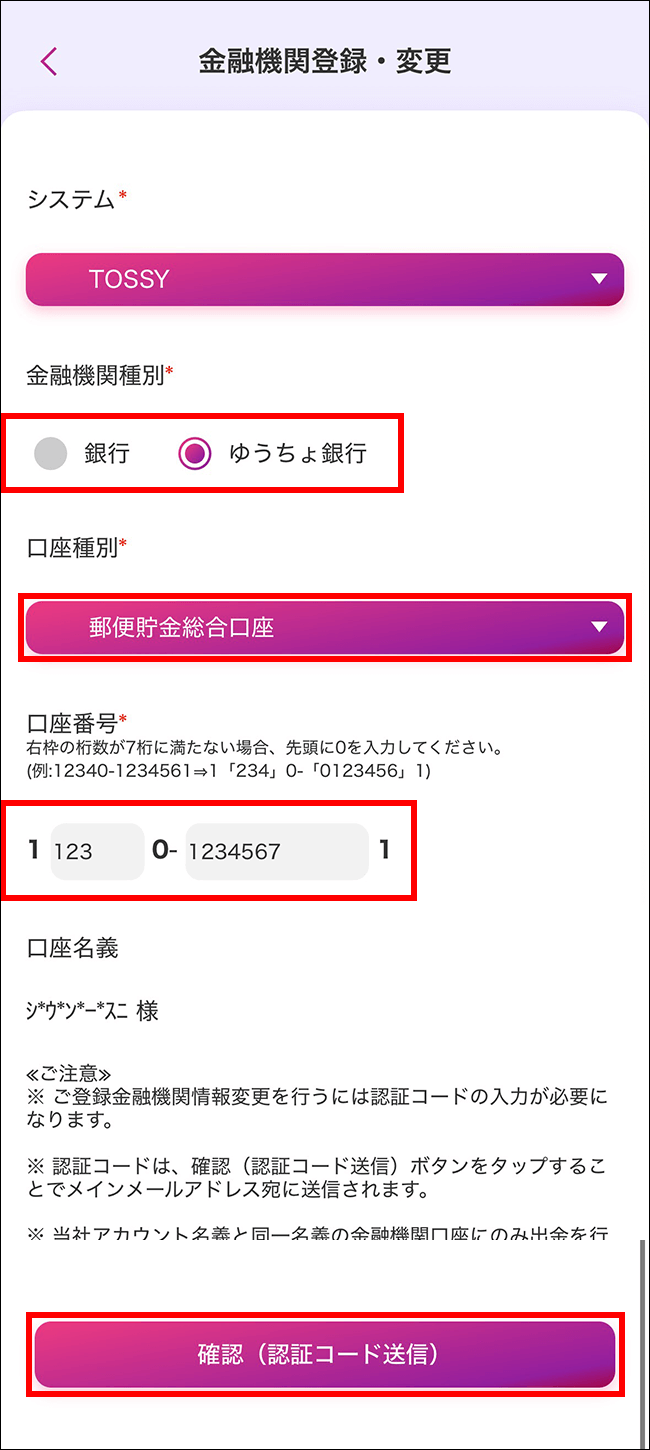
-
メールで届いた認証コードを入力して[登録・変更]をクリックすると、出金先金融機関の登録・変更が完了します。
![金融機関登録・変更画面 メールで届いた認証コードを入力して[登録・変更]をタップ](/_img/support/how-to-start/pay/payment/financial-institution/img-jpBankAcc-04.png)
誤った金融機関情報を登録された場合、出金手続きが取消される可能性がございますので、完了前に必ず内容をご確認ください。
- TOP
- お客様サポート
- ウルトラ投資アプリ TOSSYのはじめかた
- 入金・出金・資金振替
- 出金
- 出金先金融機関の登録・変更方法